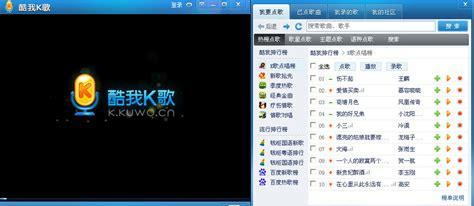相信现在每一个人的工作、学习或是生活,很大程度上都与你的手机及手机中的 APP 密不可分,小小的智能机承载了无数回忆与梦想。然而,智能机时代,偶尔刷个机,换个手机亦是常态,关于如何备份手机中各类 APP,更是绕不开的话题。
不要刷机过后重新一个个下载原来的 APP ?不想失去努力大半年玩(bie)出来的小游戏的记录?ZEALER丨FIX今天就跟大家聊聊如何轻松的备份 iPhone APP。
1.利用 iTunes 进行备份
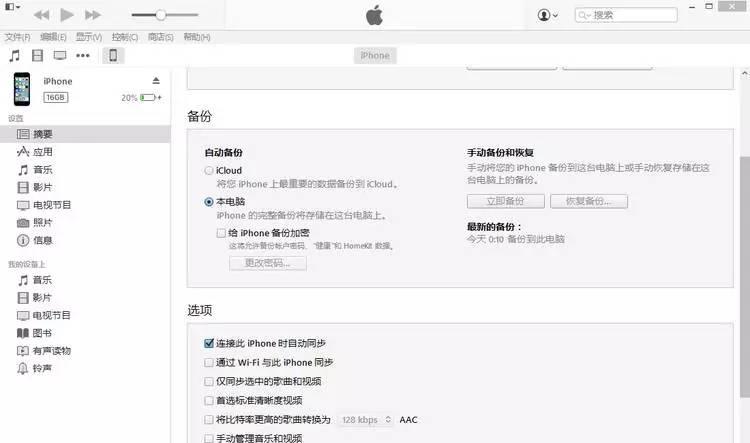 这是最常规的方式,iPhone 通过数据线连接电脑,然后打开 iTunes,
这是最常规的方式,iPhone 通过数据线连接电脑,然后打开 iTunes,
恢复的过程中,会自动下载备份的 APP。
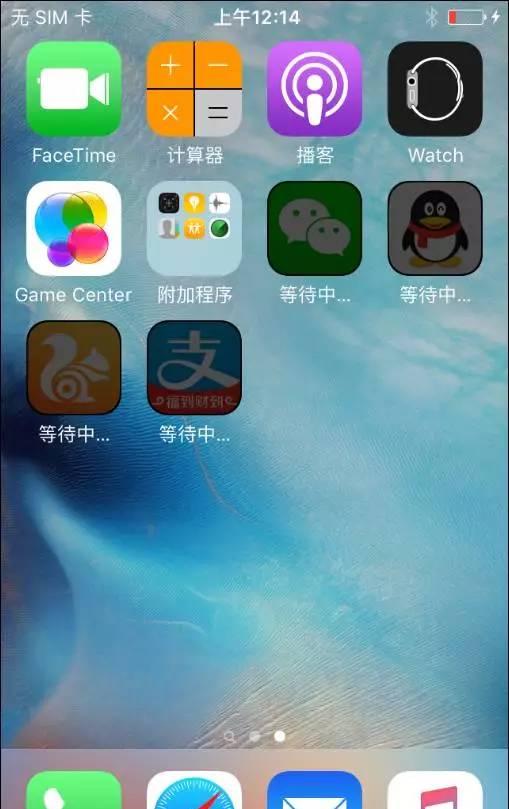 这个方法的优点就是简单,呆萌的妹子相信也可以轻松上手;
这个方法的优点就是简单,呆萌的妹子相信也可以轻松上手;
缺点同样显而易见:
首先,iTunes 虽然能备份文档数据(或缓存),但根据我们实测,有一些 APP 的文档数据是无法完全恢复的;
其次,iTunes 目前都是全部打包式备份,不能单独备份某一项目,同时速度极慢…
最后,高版本的 iOS 备份是无法向低版本恢复。
2.利用各类助手进行越狱备份
iPhone 在国内有着巨大的市场,各家软件公司自然不会放弃此处必争之地,所以根据国民的喜好与需求,研发出各类助手类工具,同样可以实现 APP 备份。
众所周知,iOS 是封闭式操作系统,所以欲用此法备份,必先…越狱!其次你需要安装 appsync 和 apple file conduit 2 两款插件。
以上准备工作完成后,就是下载安装各种助手;(国产助手软件基本都包含此功能)
与 iTunes 一样,自然是数据线将 iPhone 与电脑连接,再打开助手即可;
这里不得不提一句,虽然越狱之类的操作相对繁琐,但是这各类助手不愧是国内公司为国内用户量身定做的,界面真实太符合国民使用习惯了,接下来我就按照步骤放图,个别地方说明一下,相信大家肯定一目了然啦O(∩_∩)O~~
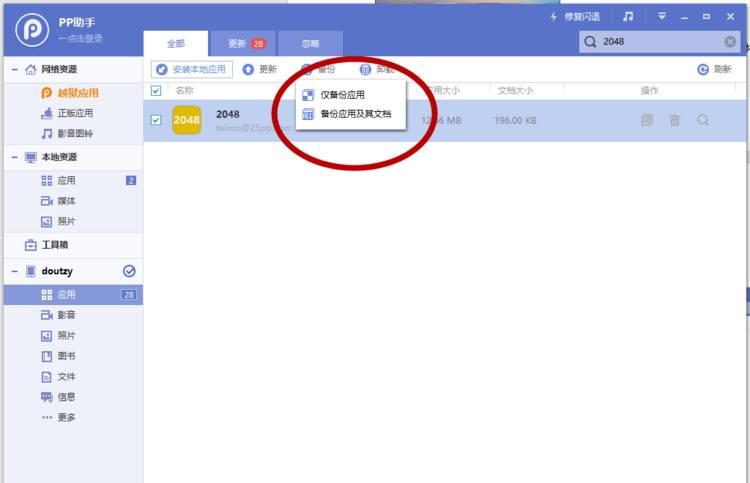 越狱过后不仅能备份 APP(备份在本地无需再次下载)还能备份文档内容;
越狱过后不仅能备份 APP(备份在本地无需再次下载)还能备份文档内容;
 选择备份的位置;
选择备份的位置;
吊炸天的记录就这么回来了。并且它还能在你的各种 iOS 设备中通用(例如 iPhone 备份到 iPad),并且不受 iOS 版本的限制。(但设备都需要越狱,如果不越狱是无法通过授权的)
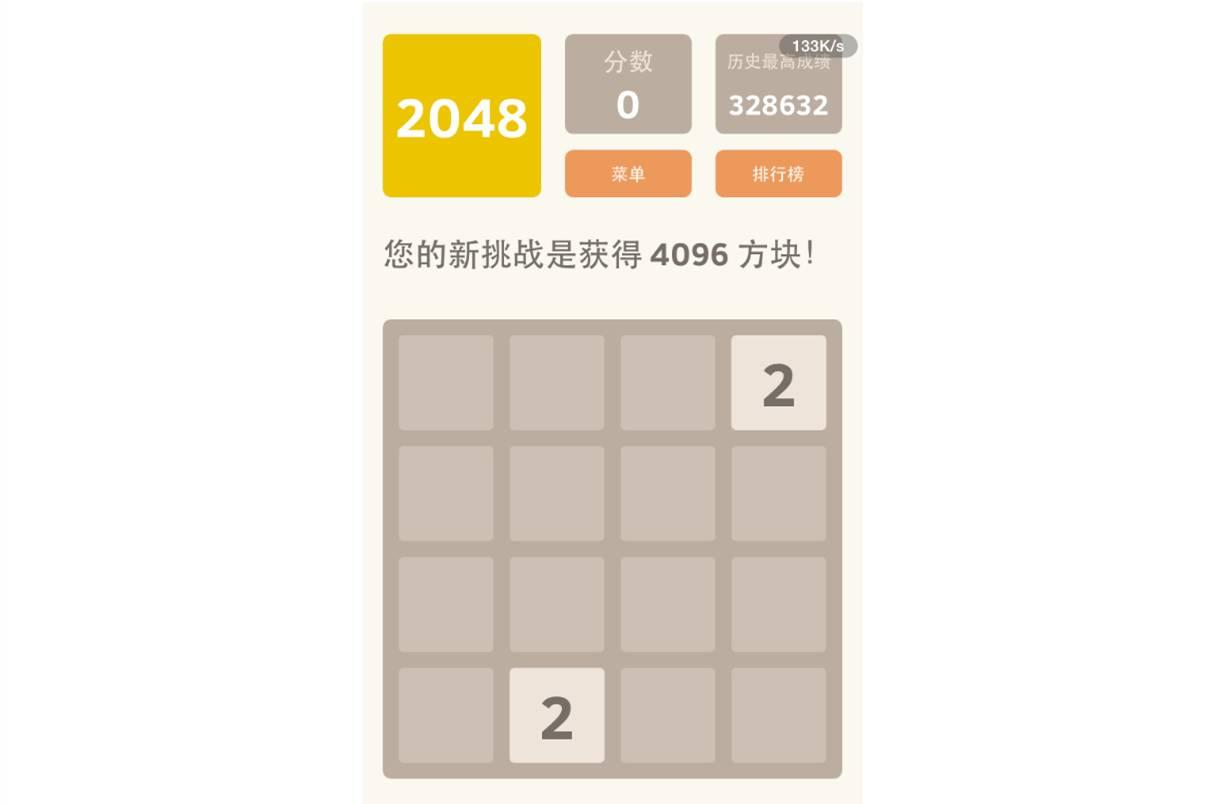 相对于 iTunes 的备份,各类助手显然更灵活、(可单独备份选项)
相对于 iTunes 的备份,各类助手显然更灵活、(可单独备份选项)
更全面、(几乎全部 APP 的文档都可备份)更快捷(原谅我再一次吐槽 iTunes 备份的速度)
但是,ZEALER丨FIX 这里还是要提醒大家,越狱毕竟是不正当手段获取最高权限,其软件的不稳定性还是存在的,由于软件问题导致硬件故障的几率还是存在的,常见的因为越狱出现的各种故障一般都可以通过刷机解决,但也会有脸丑的时候,碰到硬盘、CPU 啥的损坏就 GG 思密达了。所以要越狱的小伙伴要做好心理准备,本人越狱到现在还未出现类似问题,也可以从侧面说明故障的几率不大吧,不过真的不代表不会出现故障哦~~
4 个小技巧,让你的 mac 更好用,工作学习更高效
遇到翻新屏?说说 iPhone 低价维修屏幕背后那些事
5 个 iPhone 突遇的小故障